
오프라인에서 작동 할 수있는 프로그램이지만 동시에 네트워크로 연결되어있어 트래픽을 저장하고 인터넷이나 기타 목적으로 트래픽을 늘리십시오. 오늘 우리는 Windows 10이있는 컴퓨터에서 어떻게하는지 알려 드리겠습니다.
방법 1 : 바이러스 백신
무단 액세스 및 외부의 위협 요소에서 시스템은 방화벽 (방화벽, 방화벽)을 보호합니다. 들어오는 트래픽을 제어하고 필터링합니다. 즉, 적절한 규칙을 만드는 것만으로 인해 네트워크가있는 응용 프로그램의 연결에 의해 인터럽트 될 수 있음을 의미합니다. 자체 방화벽이있는 바이러스 백신 설정 에서이 작업을 수행 할 수 있습니다. ESET 인터넷 보안의 예에서 다음과 같습니다.
- Windows 작업 패널의 오른쪽에있는 알림 영역에서 화살표 아이콘 위로 마우스를 클릭하고 바이러스 백신 아이콘을 누릅니다.
- ESET 인터넷 보안의 설정을 엽니 다.
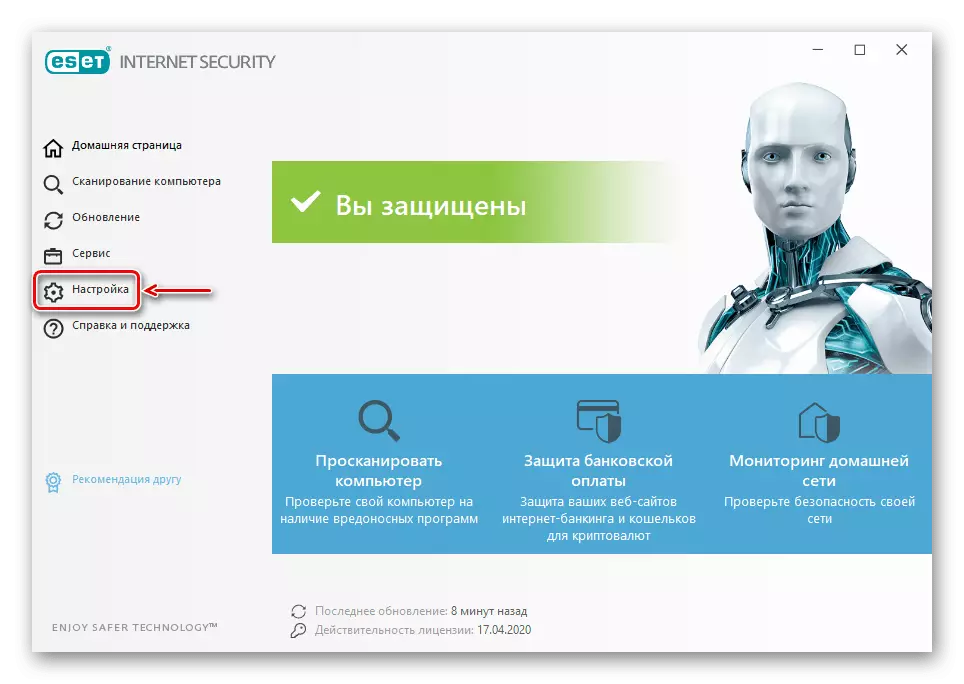
"고급 설정"으로 이동하십시오.
- "네트워크 보호"탭에서 "방화벽"섹션을 열고 "규칙"절을 앞에서 "변경"을 클릭하십시오.
- 규칙 목록에서 "추가"를 클릭하십시오.
- 일반 탭에서는 "방향"방향 "보내기"방향 및 "Action"열에서 "Prohibit"열에 지정된 이름을 지정합니다.
- "로컬"탭으로 가서 "부록"열에서 3 점의 형태로 아이콘을 클릭합니다.
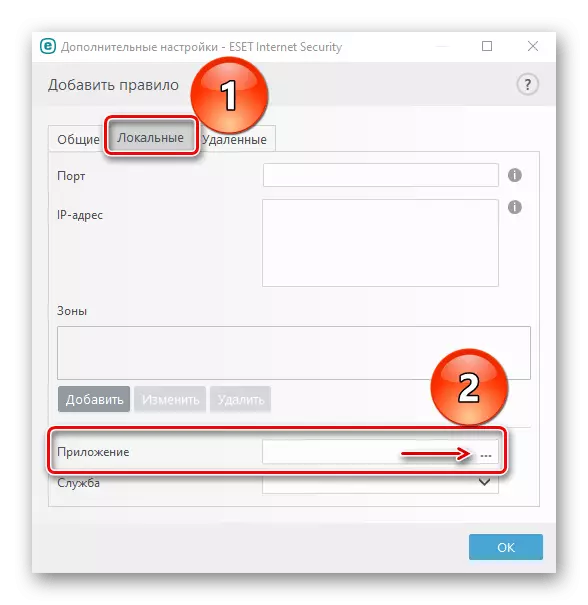
실행 가능한 프로그램 파일을 찾아 "열기"를 클릭합니다.
- 응용 프로그램이 추가되면 "확인"을 클릭하십시오.
- 변경 사항을 저장하려면 다음 창이 "확인"버튼을 사용하여 닫힙니다.
- 금지를 제거하려면 규칙 목록을 다시 열면 불필요한 응용 프로그램을 선택하고 "삭제"를 클릭 한 다음 "확인"을 클릭합니다.
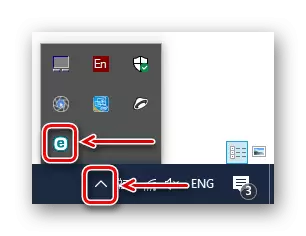
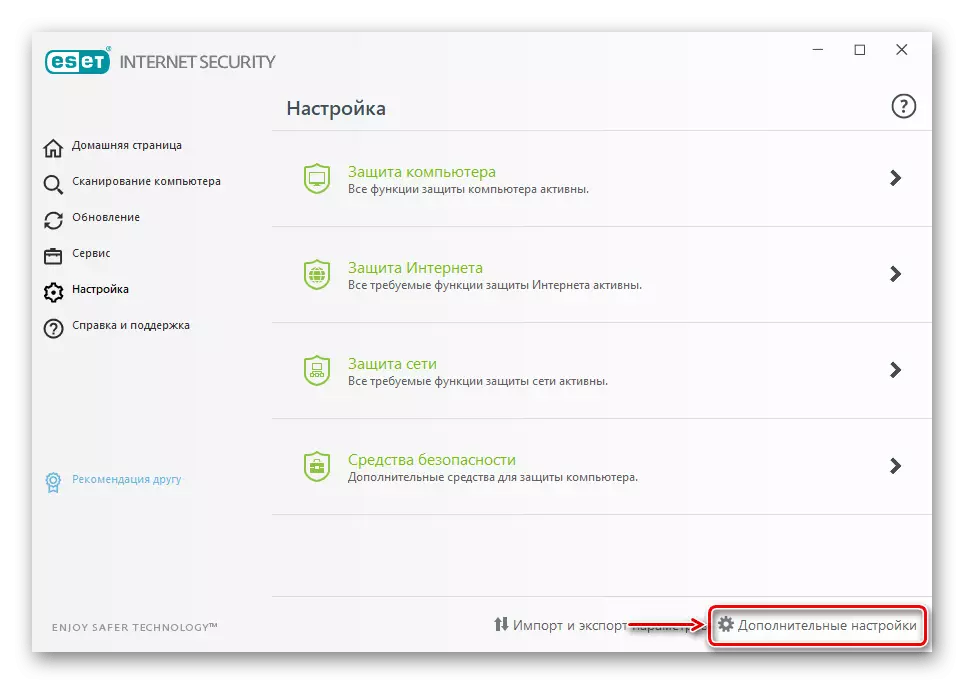
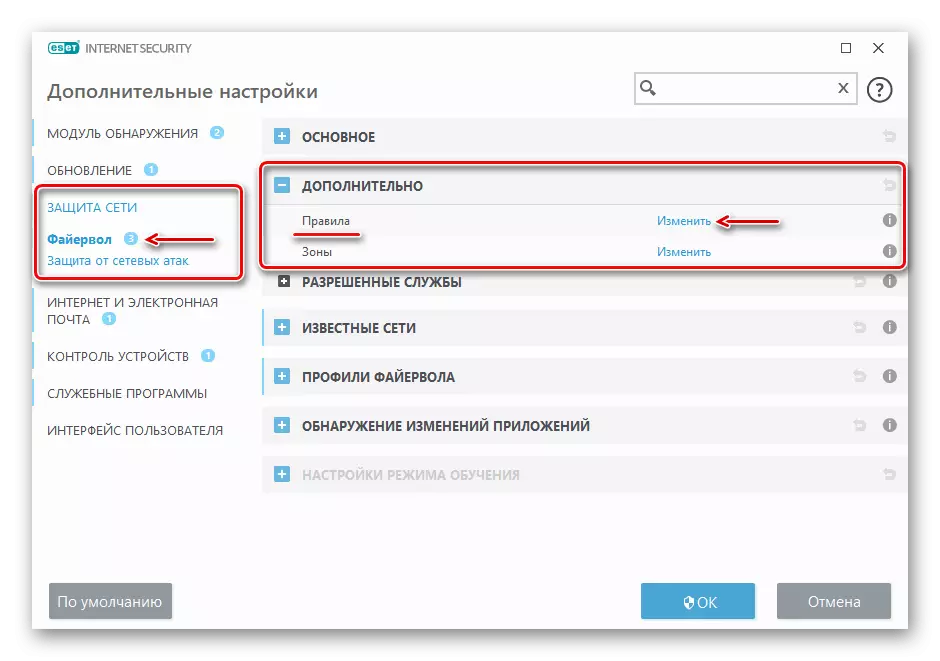

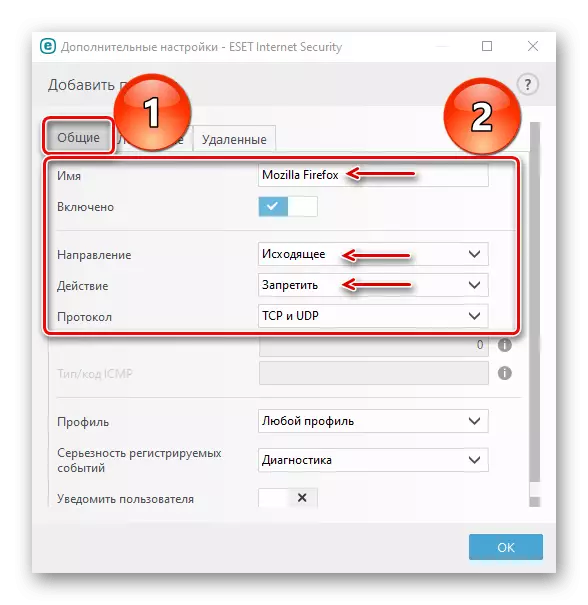
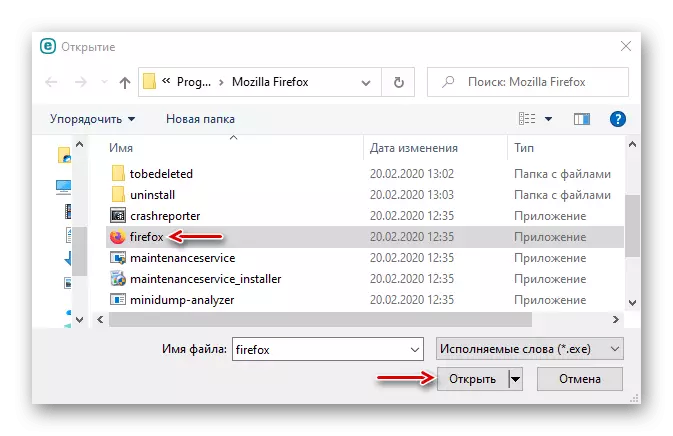
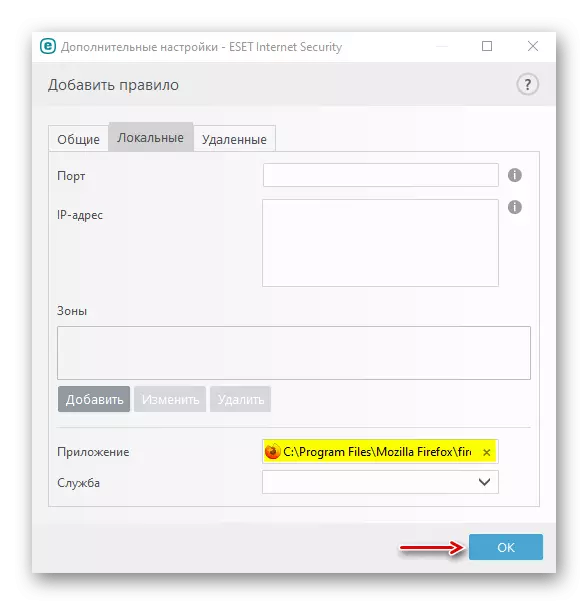
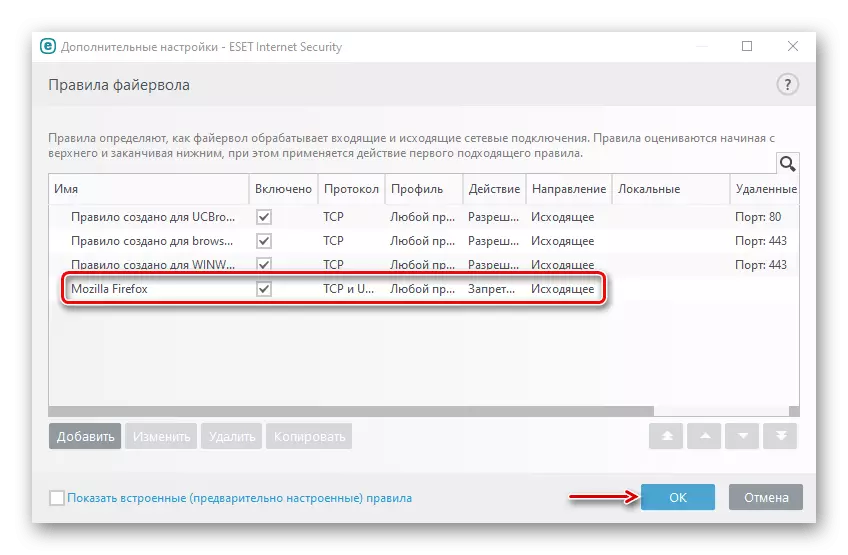
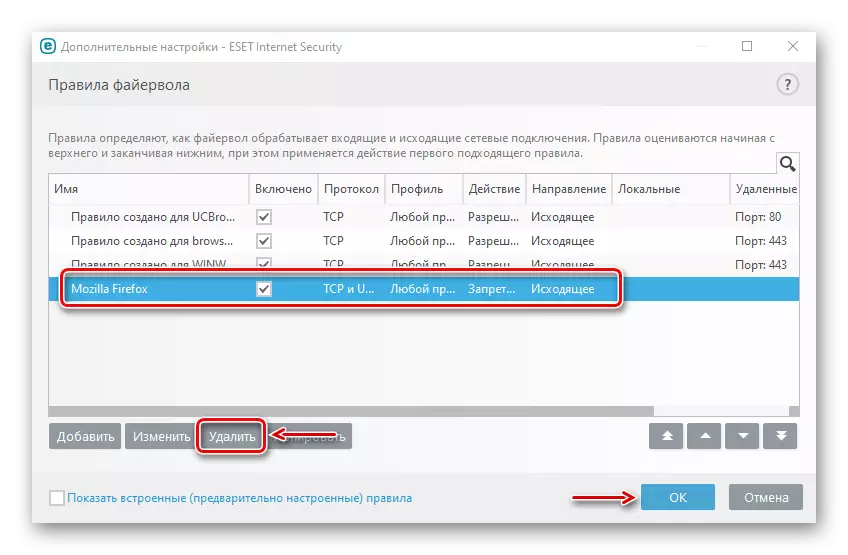
방법 2 : 특별 소프트웨어
특별 소프트웨어는 Windows Defender 방화벽을 사용합니다. 자동으로 규칙을 만듭니다. 네트워크에 연결할 수없는 응용 프로그램에 지정하십시오. 우리는 그 중 한 명이 작동하지 않을 경우 한 번에 두 개의 그러한 유틸리티를 살펴볼 것입니다.옵션 1 : OneClickFirewall.
공식 사이트에서 OneClickFirewall을 다운로드하십시오
- 아카이브를 다운로드하고 포장을 풀고 설치 파일을 실행하십시오.
- 유틸리티의 설치 사이트를 선택하고 "설치"를 클릭하십시오.
- 이제 마우스 오른쪽 버튼이있는 응용 프로그램의 바로 가기를 클릭하고 "인터넷 액세스를 차단"을 선택하십시오.
- 인터넷 액세스를 복원하려면 바로 가기의 상황에 맞는 메뉴를 다시 호출하고 "인터넷 액세스 복원"을 클릭하십시오.
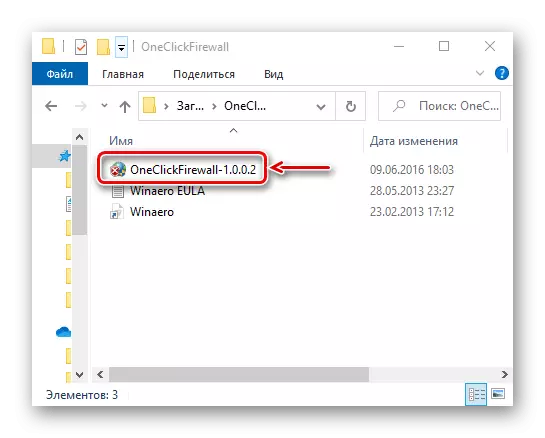

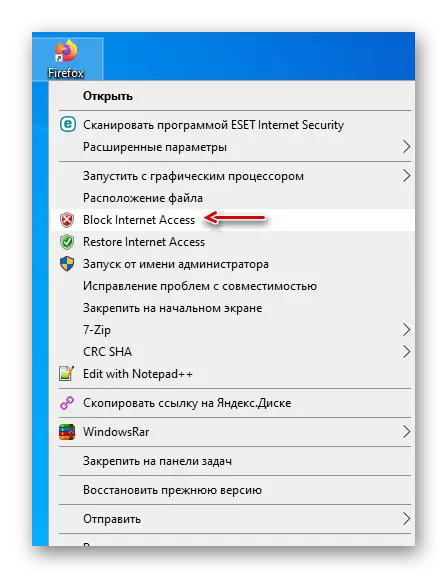
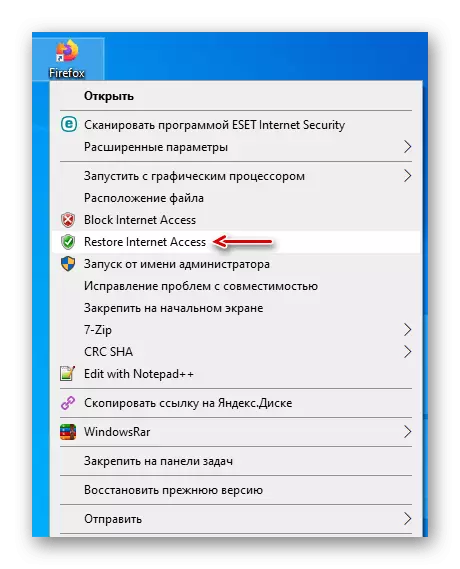
옵션 2 : 방화벽 앱 차단기
공식 웹 사이트에서 방화벽 앱 차단기를 다운로드하십시오
- 컴퓨터에 타사 소프트웨어를 설치하려는 욕구가없는 경우이 유틸리티를 사용하십시오. 공식 사이트에서 다운로드하여 아카이브의 압축을 풀고 시스템의 비트에 해당하는 파일을 실행하는 것만으로도 있습니다 (x64 또는 x86).
- 기본적으로 방화벽 EP 차단기는 영어 사용 인터페이스에서 시작되지만 러시아어에 대한 지원도 지원합니다. 이를 활성화하려면 "옵션"탭으로 이동하여 "언어"목록을 열고 "러시아어"를 선택하십시오.
- 프로그램 창의 맨 아래에 나가는 규칙 탭을 활성화 한 다음 더하기 기호로 아이콘을 클릭하십시오.
- 우리는 잠긴 프로그램의 실행 파일을 찾아 엽니 다.
- 응용 프로그램이 목록에 추가되면 "포함"및 "작업"열에서 "예"및 "블록"값이 있는지 확인하십시오.
- 규칙을 관리하려면 위 패널을 사용하십시오. 예를 들어, 확인 표시가있는 버튼을 사용하고 금지 기호를 차단하고 인터넷 액세스를 허용 할 수 있습니다.
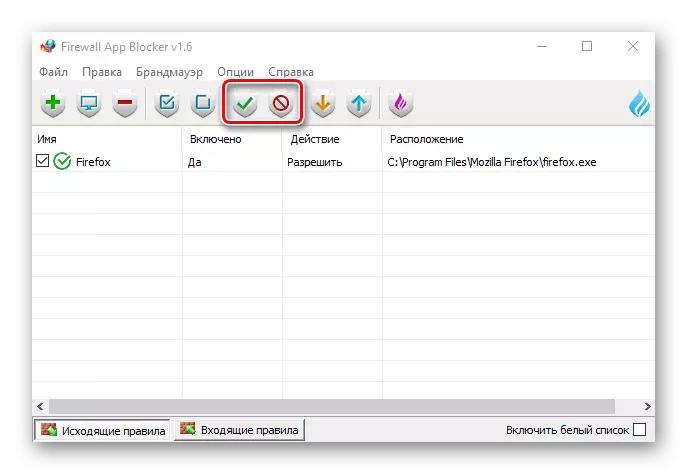
확인란이있는 버튼을 사용하고 규칙을 사용하지 않도록 설정할 수 있습니다.
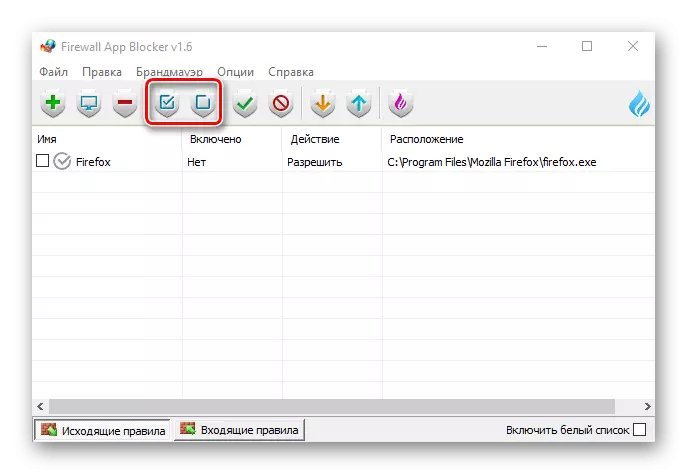
버튼을 빼기 기호로 눌러 삭제할 수 있습니다.
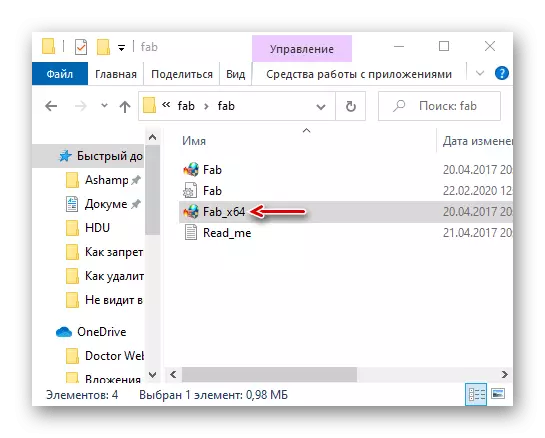
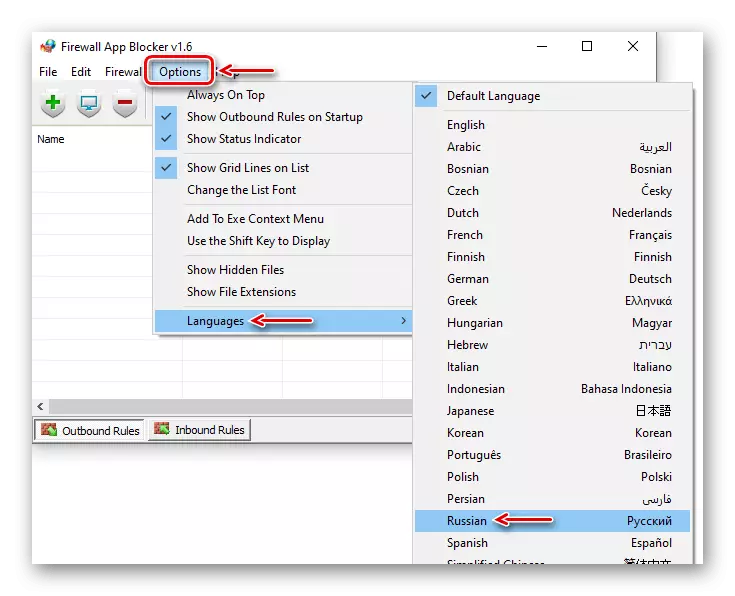
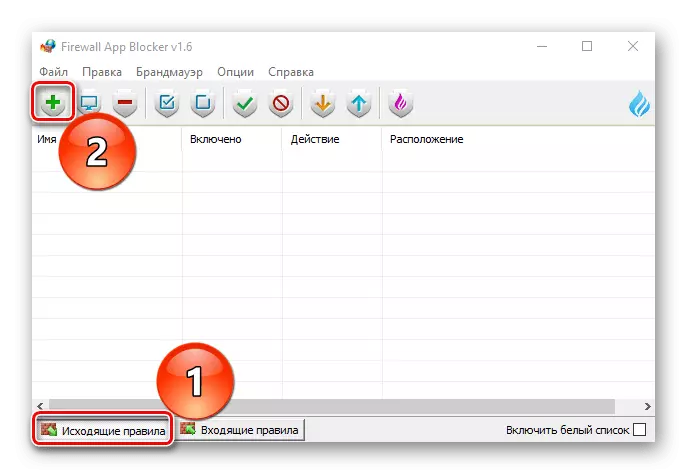
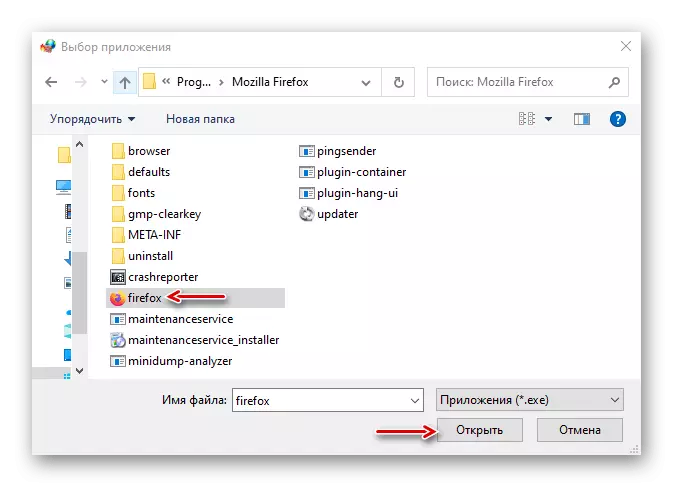
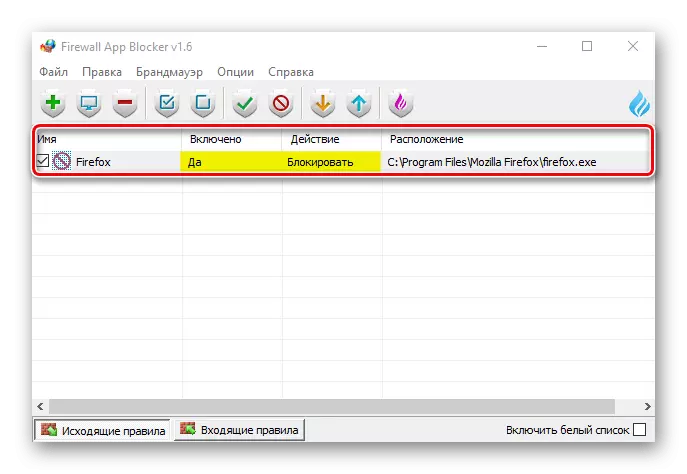
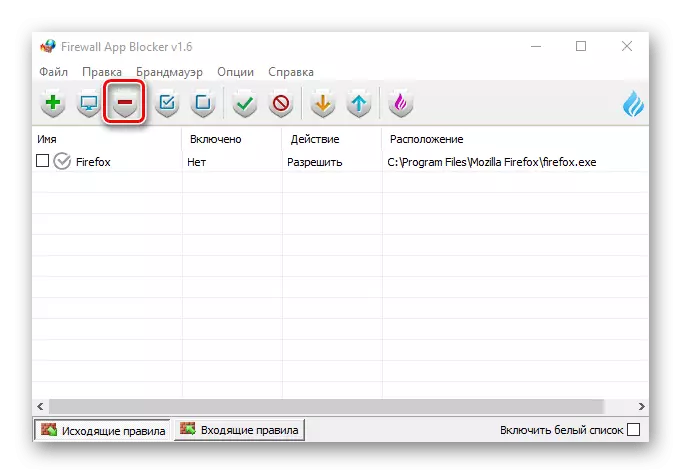
방법 3 : Windows Defender.
Windows Defender 방화벽에서 직접 규칙을 만들 수 있지만 모든 것을 수동으로 구성해야하기 때문에 조금 더 필요합니다.
- Windows 검색에서 "제어판"을 입력하고 응용 프로그램을 엽니 다.
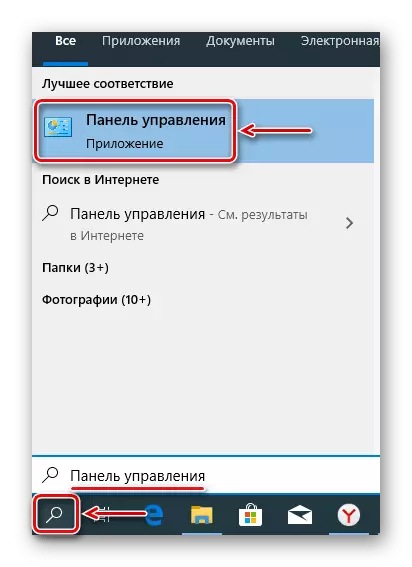
읽기 :
Windows 10에서 검색을 여는 방법
Windows 10이있는 컴퓨터에서 "제어판"을 여는
- 열에서 "보기" "카테고리"를 클릭하고 가장 작은 아이콘을 선택하십시오.

"Windows Defender 방화벽"을 호출하십시오.
- "고급 매개 변수"탭으로 이동하십시오.
- "아웃 바운드 연결에 대한 규칙"섹션을 열고 "규칙 생성"을 클릭하십시오. 이렇게하면 몇 단계가 필요합니다.
- 규칙의 유형을 선택할 때 "프로그램의 경우"를 참고하고 "다음"을 클릭하십시오.
- "프로그램 경로"항목을 선택한 다음 "검토"를 클릭하십시오.
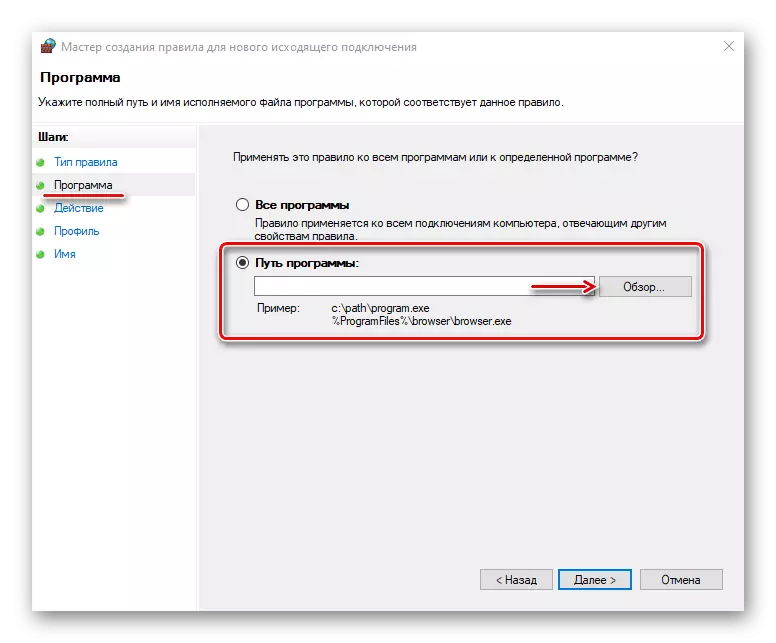
우리는 응용 프로그램 파일, 우리가 금지하고자하는 네트워크에 출력을 찾고 "열기"를 클릭합니다.
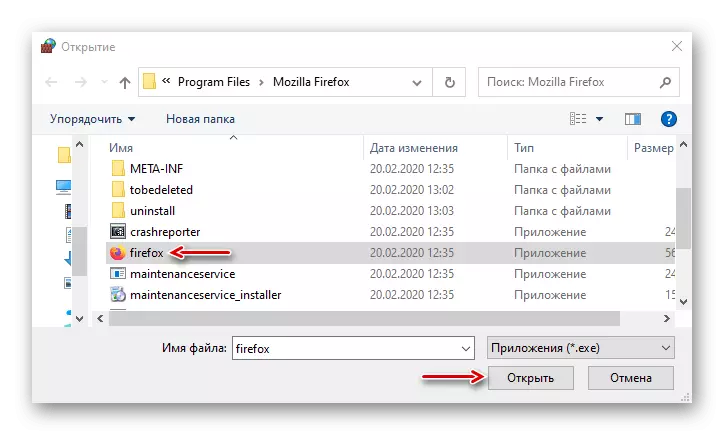
필드에 경로가 나타나면 "다음"을 클릭하십시오.
- "연결 블록"작업을 선택하고 계속하십시오.
- 다음 창에서는 아무 것도 바꾸지 않지만 "다음"을 클릭하십시오.
- 우리는 규칙에 모든 이름을 지정하므로 찾아서 끄고 끄면 "마침"을 클릭합니다.
- 나가는 연결을 위해 새 규칙이 목록에 나타나는지 확인하십시오. 이 시점에서 선택한 응용 프로그램이 네트워크에 연결되지 않습니다.
- 오른쪽 마우스 버튼을 클릭하고 오른쪽 창에 나타나는 작업 목록으로 이동하십시오. 여기서 규칙을 사용하지 않도록 설정하고 속성을 삭제하거나 변경할 수 있습니다.
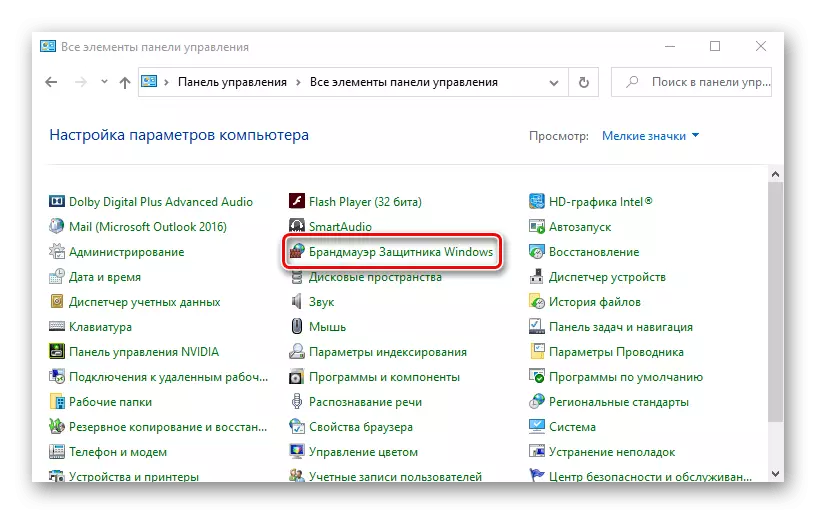
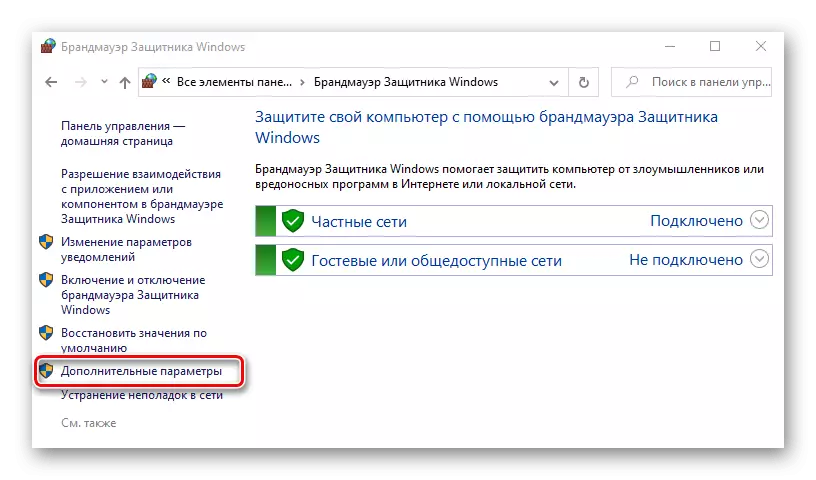
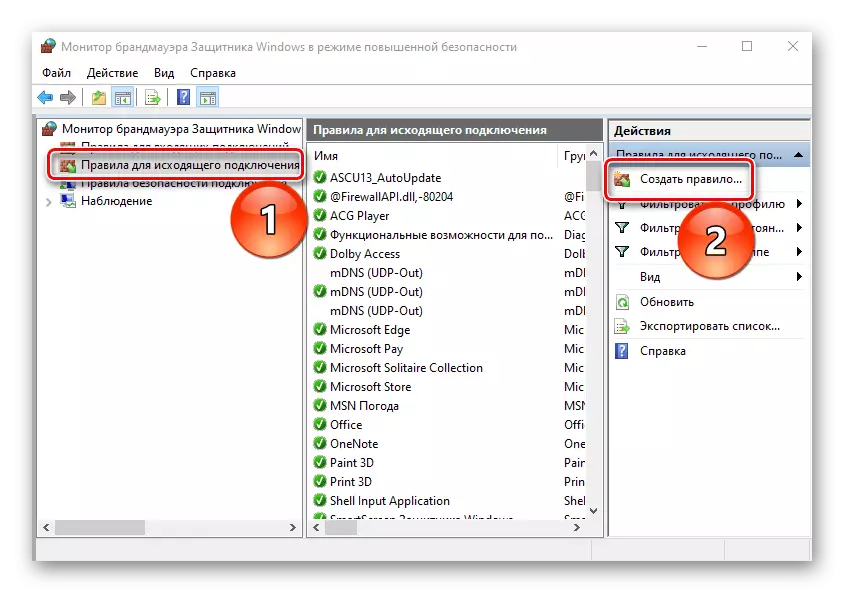
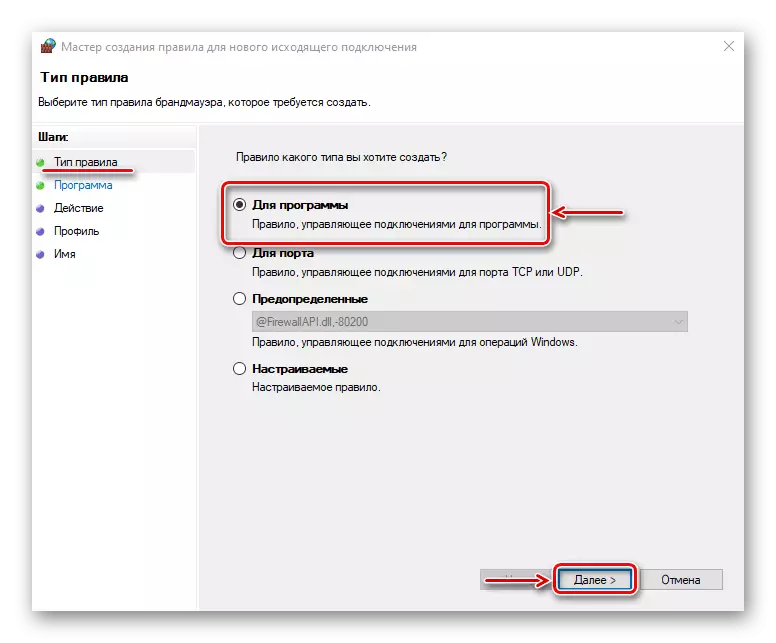
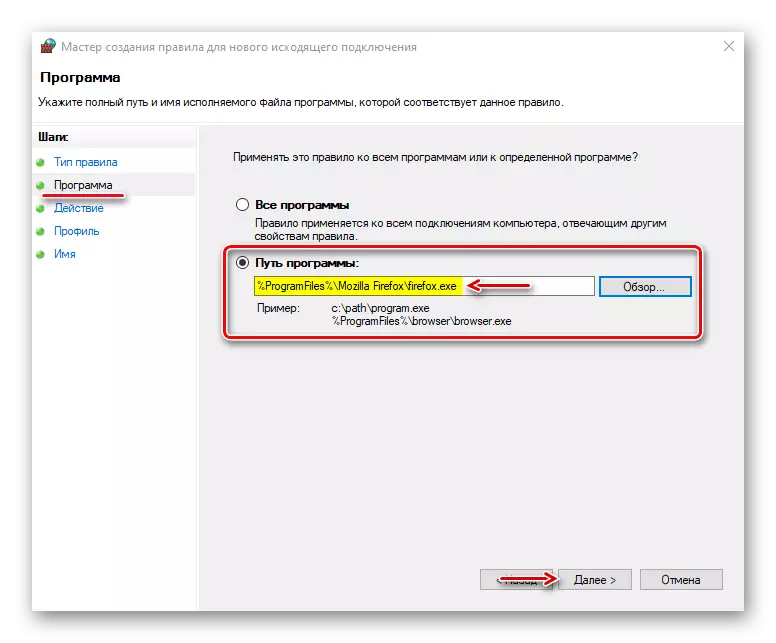
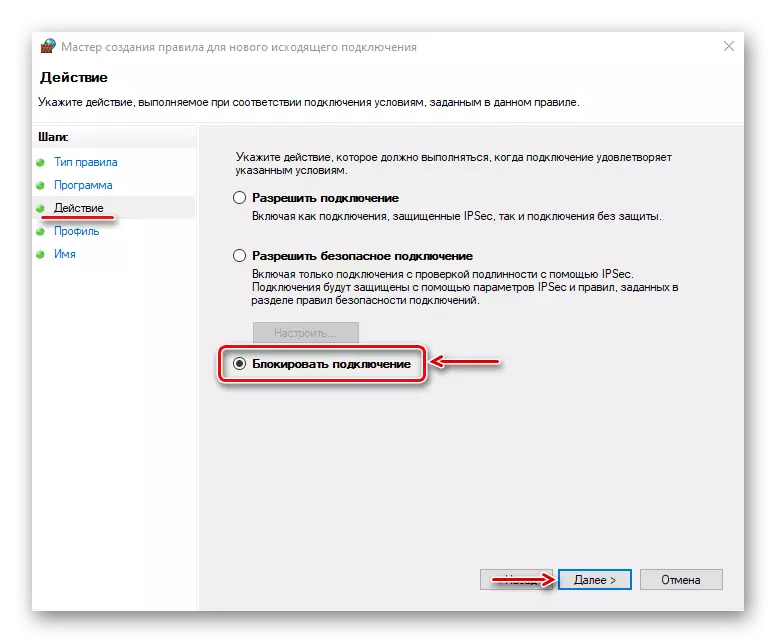
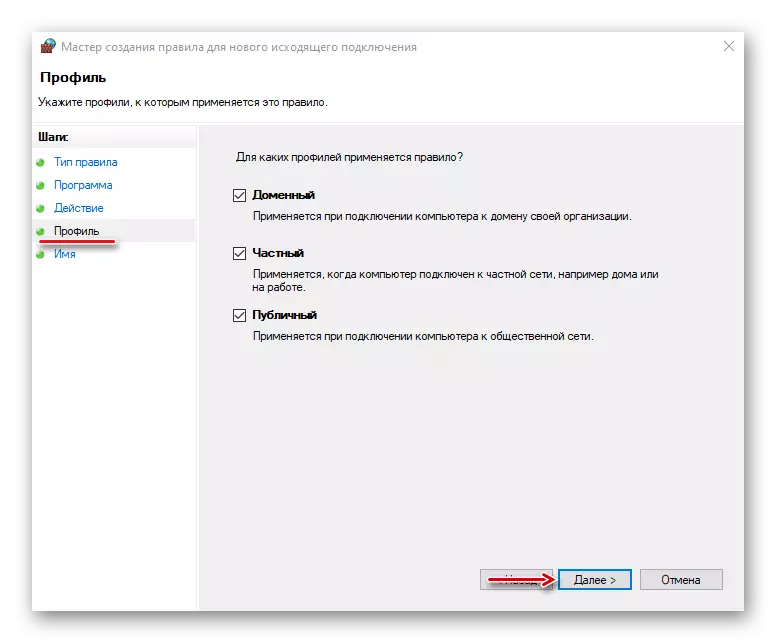
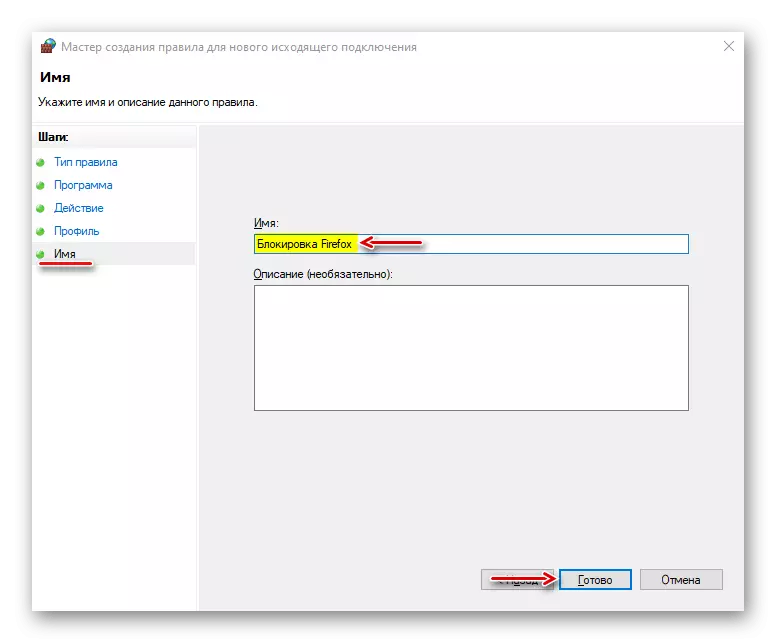
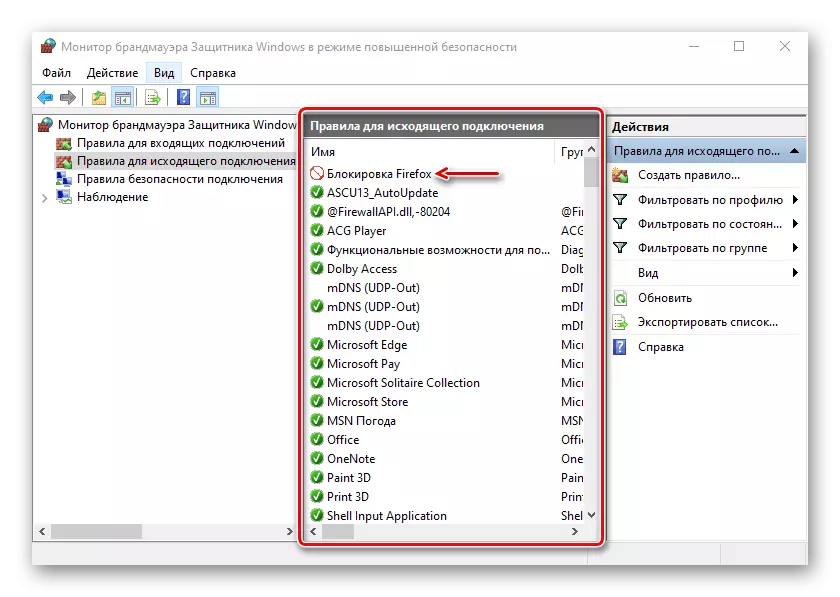
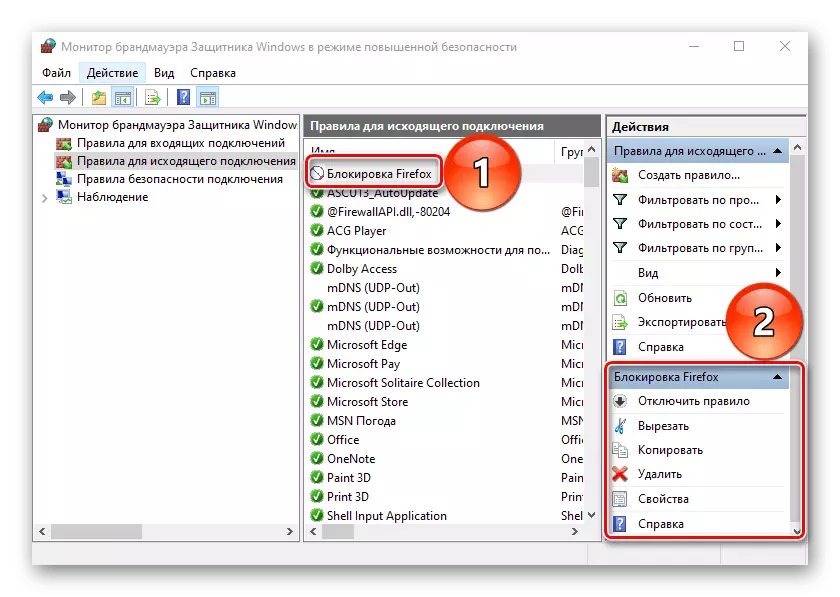
일반적으로 바이러스 백신은 Windows Defender 방화벽 매개 변수를 자동으로 가정합니다. 이러한 상태에서는 들어오는 트래픽을 제어 할 수 없습니다.
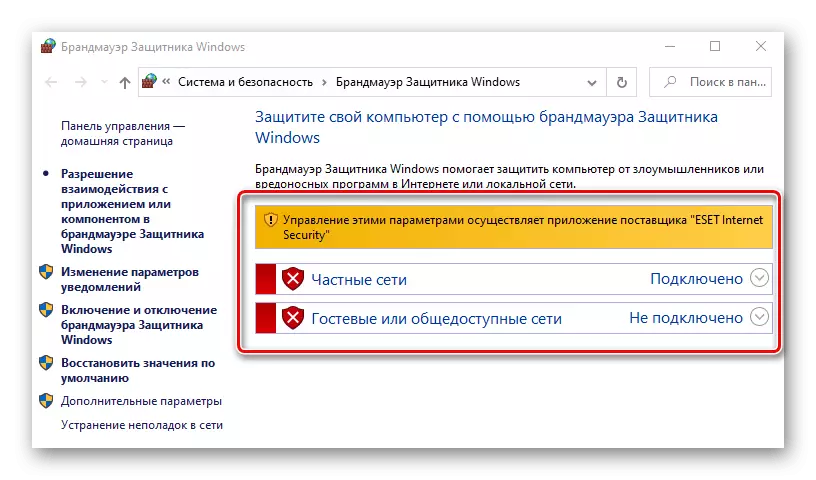
그것에 작성된 규칙이나 특별 소프트웨어의 도움으로 작동하지 않습니다. Windows 방화벽 관리를 전송하려면 바이러스 백신 방화벽을 비활성화해야합니다. "네트워크 보호"탭에서 "고급 설정"ESET 인터넷 보안을 열고 "방화벽"섹션으로 이동하여 "기본"블록에서 꺼집니다. 변경 사항을 저장하려면 "확인"을 클릭하십시오. 상황이 변경되지 않으면 컴퓨터를 재부팅하십시오.
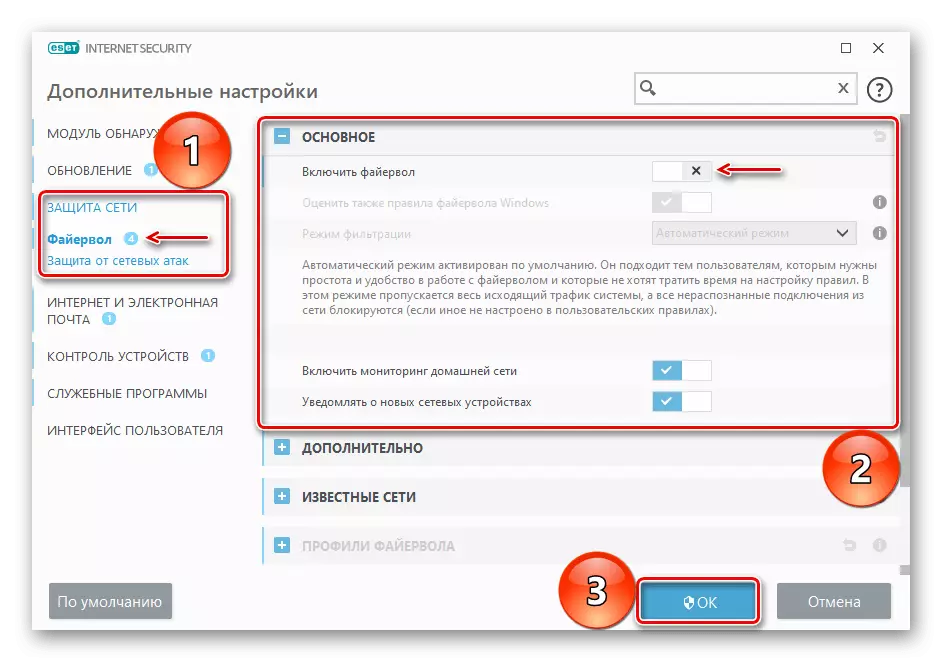
우리는 인터넷 액세스 프로그램을 차단할 수있는 방법을 제안했지만이 방법으로 업데이트를 받도록 금지하는 경우 일부 소프트웨어에는 별도의 파일이 있습니다. 개별적으로 찾아야합니다. 그렇지 않으면 실행 파일을 차단 한 후 응용 프로그램이 계속 업데이트됩니다.
